
Dalawang pangunahing tool sa Pizap ay isang online na editor ng larawan at ang kakayahang lumikha ng isang collage mula sa mga larawan. Isaalang-alang ang bawat isa sa kanila, ngunit simulan ang pag-edit ng mga larawan. Tingnan din ang: ang pinakamahusay na Photoshop online kasama ang suporta ng wikang Russian.
Pag-edit ng Larawan sa Pizap.
Upang simulan ang application na ito, pumunta sa site pizap.com, i-click ang start button, pagkatapos ay piliin ang "I-edit ang isang larawan" at maghintay ng kaunti hanggang sa ang photo editor ay nagsimula, ang unang screen na mukhang ipinapakita sa larawan sa ibaba .

Tulad ng makikita mo, maaaring ma-download ang mga larawan sa Pizap mula sa computer (pindutan ng pag-upload), mula sa Facebook, camera, pati na rin ang Flickr, Instagram at Picasa Photoservice. Susubukan kong magtrabaho kasama ang isang larawan na na-download mula sa computer.
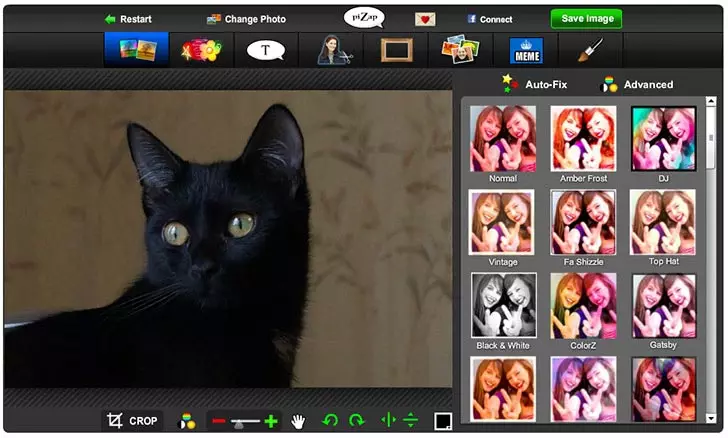
Na-upload upang i-edit ang larawan
Kaya, sa larawan ang aking pusa, isang resolution ng larawan ng 16 megapixel sa mataas na kalidad na booted sa isang editor ng larawan nang walang problema. Tingnan natin kung ano ang magagawa dito.
Una sa lahat, kung magbibigay ka ng pansin sa ilalim na panel, makikita namin ang isang hanay ng mga tool na nagbibigay-daan:
- I-crop ang larawan (crop)
- I-rotate ang clockwise at counterclockwise
- Sumasalamin sa mga larawan nang pahalang at patayo

Muli tungkol sa kung paano i-trim ang isang larawan online
Subukan nating i-trim ang larawan, kung saan mo i-click ang crop at piliin ang lugar na gusto mong i-cut. Kaagad na maaari mong agad na maitatag ang aspect ratio - ang parisukat, pahalang o vertical na larawan.
Mga Epekto para sa Larawan
Ang susunod na bagay na agad na nagmamadali sa mata sa editor na ito, ang mga epekto ng tama, katulad ng mga maaaring pamilyar sa iyo ng Instagram. Ang paggamit ng mga ito ay hindi mahirap - kailangan mo lamang piliin ang kinakailangang epekto at sa larawan na maaari mong makita agad kung ano ang nangyari.
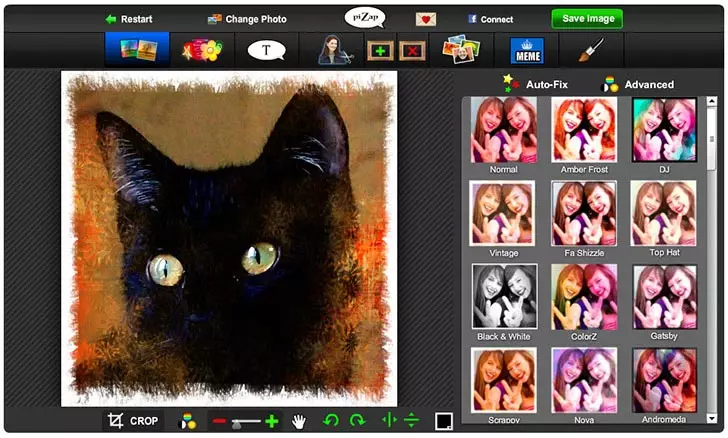
Pagdaragdag ng mga epekto sa isang editor ng larawan.
Kasama sa karamihan ng mga epekto ang pagkakaroon ng isang frame sa paligid ng larawan, kung saan, kung kinakailangan, ay maaaring alisin.
Iba pang mga function ng editor ng larawan.
Ang iba pang mga function ng "Online Photoshop" mula sa Pizap ay kinabibilangan ng:
- Pagpasok ng ibang tao sa larawan - para dito, bilang karagdagan sa bukas na file, kakailanganin mong i-download ang isa pang file na may mukha (bagaman maaari itong maging iba pa), balangkas ang brush area para sa laang-gugulin, pagkatapos nito ay ipasok Sa unang larawan at maaari itong ilagay sa lugar kung saan ito kinakailangan.
- Pagpasok ng teksto, mga larawan at iba pang mga larawan - dito, sa palagay ko ang lahat ay malinaw. Ang mga larawan ay nagpapahiwatig ng isang hanay ng mga clipart - mga bulaklak at lahat ng iyon.
- Pagguhit - din sa editor ng larawan ng Pizap, maaari kang gumuhit ng brush sa larawan, kung saan mayroong naaangkop na tool.
- Ang paglikha ng mga meme ay isa pang tool kung saan maaari kang gumawa ng meme mula sa larawan. Ang Latin lamang ay sinusuportahan.

Resulta ng pag-edit ng larawan
Dito, marahil, lahat. Hindi maraming mga pag-andar, ngunit, sa kabilang banda, ang lahat ay napaka-simple at kahit na sa kabila ng katotohanan na ang wikang Russian ay wala, ang lahat ay ganap na malinaw. Upang mai-save ang resulta ng trabaho - i-click ang pindutan ng "I-save ang Larawan" sa tuktok ng editor, at pagkatapos ay piliin ang "I-download". Sa pamamagitan ng paraan, ang orihinal na resolution ng larawan ay napanatili, na sa aking opinyon ay mabuti.
Paano Gumawa ng Collage Online sa Pizap.
Ang susunod na online na tool sa serbisyo ay upang lumikha ng isang collage mula sa mga larawan. Upang patakbuhin ito, sundin lamang ang pangunahing pahina ng Pizap.com at piliin ang Gumawa ng isang collage.

Pagpili ng template para sa collage mula sa mga larawan
Pagkatapos mag-download at tumatakbo, makikita mo ang pangunahing pahina kung saan maaari kang pumili ng isa sa daan-daang mga template para sa hinaharap na photocollage: mula sa mga parisukat, mga lupon, mga frame, puso at maraming iba pang mga bagay. Ang paglipat sa pagitan ng mga uri ng template ay isinagawa sa tuktok na panel. Ang pagpili ay talagang napakabuti. Maaari kang gumawa ng isang collage mula sa halos anumang bilang ng mga larawan - dalawa, tatlo, apat, siyam. Ang maximum na numero na nakita ko ay labindalawa.

Pagkatapos mong mapili ang template, maaari ka lamang magdagdag ng mga larawan sa nais na mga posisyon ng collage. Bilang karagdagan, maaari mong piliin ang background at isagawa ang lahat ng mga function na naunang inilarawan para sa editor ng larawan.
Summing up, maaari kong sabihin na pizap, sa aking opinyon, isa sa mga pinakamahusay na mga site para sa pagpoproseso ng mga larawan online, at sa mga tuntunin ng paglikha ng mga collage kahit na panalo sa marami sa kanila: may mga makabuluhang higit pang mga template at mga pagkakataon. Kaya, kung ikaw ay hindi isang propesyonal na Photoshop, ngunit nais mong subukan na gawin ang isang bagay na maganda sa iyong mga larawan, inirerekumenda ko sinusubukan ito dito.
